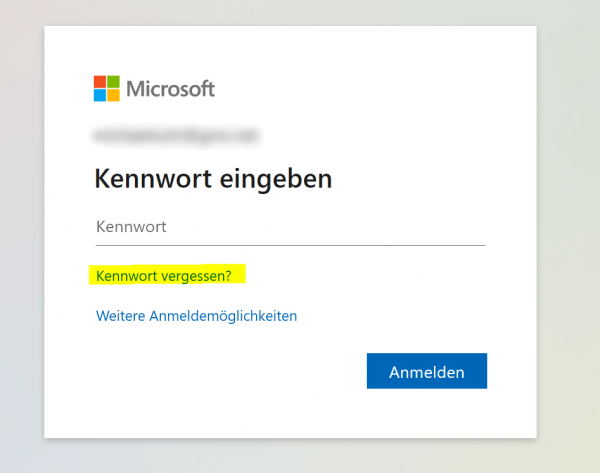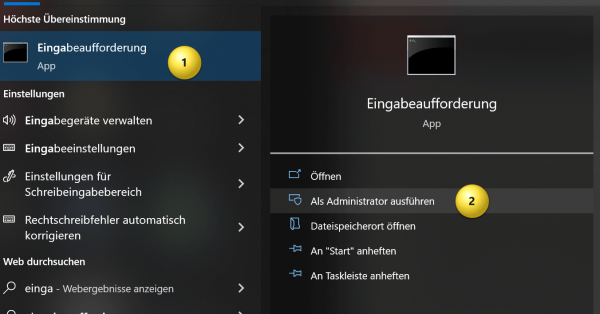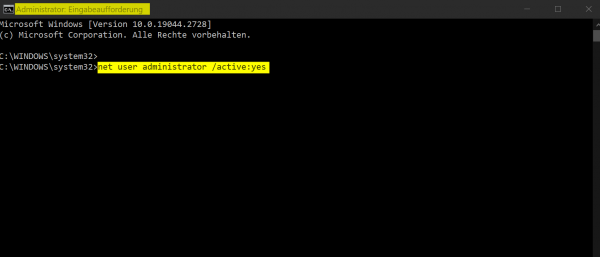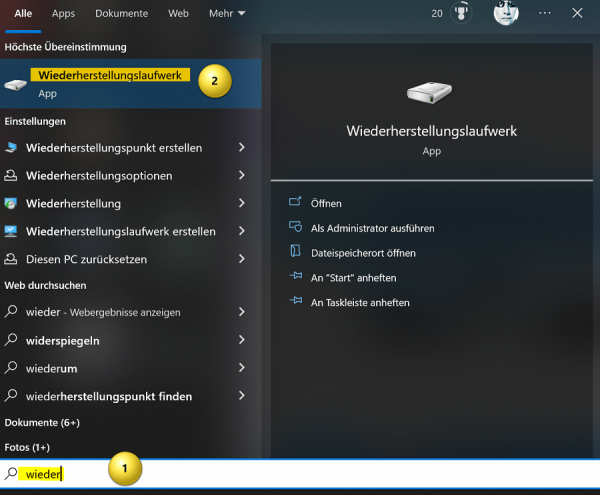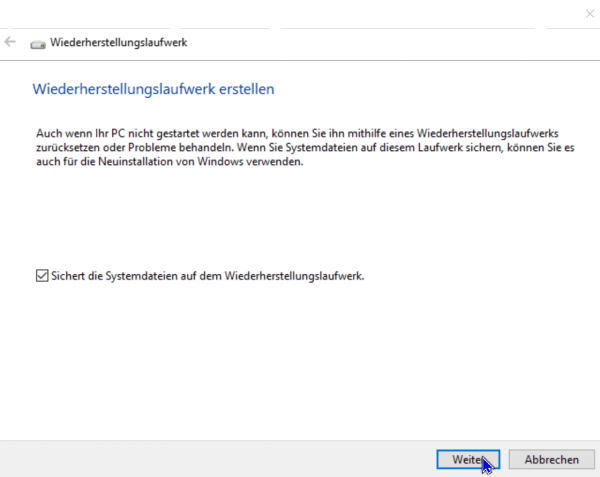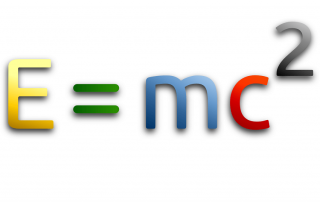Windows Passwort vergessen? – Hier ist die Lösung…
Mit Passwörtern ist das so eine Sache geworden. Erstens werden es immer mehr Passwörter die man sich merken muss, und dann sollen diese auch noch immer länger und komplizierter werden. Am besten noch mit Sonderzeichen und Groß- Kleinschreibung. Da ist es nicht verwunderlich wenn man hier und da mal was durcheinander bringt, und das Passwort beim besten Willen nicht mehr weiß. In unserem kleinen Tutorial möchten wir einige Optionen aufzeigen wie Sie dennoch an Ihr Windows Passwort kommen, und den Rechner starten können.

Windows Passwort vergessen? – Hier ist die Lösung…
Mit Passwörtern ist das so eine Sache geworden. Erstens werden es immer mehr Passwörter die man sich merken muss, und dann sollen diese auch noch immer länger und komplizierter werden. Am besten noch mit Sonderzeichen und Groß- Kleinschreibung. Da ist es nicht verwunderlich wenn man hier und da mal was durcheinander bringt, und das Passwort beim besten Willen nicht mehr weiß. In unserem kleinen Tutorial möchten wir einige Optionen aufzeigen wie Sie dennoch an Ihr Windows Passwort kommen, und den Rechner starten können.

Windows Passwort vergessen
Windows Passwort vergessen
Microsoft Konto verwenden
Wenn Sie ein Microsoft-Konto für die Anmeldung bei Ihrem Windows-Computer verwenden, können Sie versuchen, sich über die Option „Kennwort vergessen“ auf der Anmeldeseite anzumelden. Sie werden dann aufgefordert, eine alternative E-Mail-Adresse oder Telefonnummer anzugeben, um ein temporäres Kennwort zu erhalten, mit dem Sie sich anmelden können. Sobald Sie das temporäre Kennwort erhalten haben, können Sie sich damit anmelden und dann ein neues Passwort für Ihr Benutzerkonto festlegen.
Administrator Konto verwenden
Wenn Sie das Administrator-Konto auf Ihrem Computer aktiviert haben, können Sie damit das Passwort Ihres normalen Benutzerkontos ändern. Um im Administrator-Konto zu agieren, müssen Sie im abgesicherten Modus starten. Drücken Sie beim Starten des Computers mehrmals die Taste F8, um den abgesicherten Modus zu starten. Melden Sie sich dann mit dem Administrator-Konto an und ändern Sie das Passwort des Benutzerkontos.
Wiederherstellungslaufwerk verwenden
Ein Wiederherstellungslaufwerk ist eine externe Festplatte, die zum Wiederherstellen oder Zurücksetzen Ihres Computers verwendet werden kann. Wenn Sie ein Wiederherstellungslaufwerk erstellt haben, können Sie es verwenden, um das Passwort zurückzusetzen.
Um ein Wiederherstellungslaufwerk unter Windows zu erstellen, benötigen Sie einen USB-Datenträger mit ausreichend Speicherplatz. Befolgen Sie die folgenden Schritte:
- Schließen Sie den USB-Datenträger an Ihren Computer an und stellen Sie sicher, dass er erkannt wird.
- Öffnen Sie das Startmenü und geben Sie „Wiederherstellungslaufwerk“ ein. Klicken Sie auf die Option „Wiederherstellungslaufwerk erstellen„.
- Das Tool „Wiederherstellungslaufwerk erstellen“ wird gestartet. Stellen Sie sicher, dass der richtige USB-Stick ausgewählt ist und klicken Sie auf „Weiter„.
- Wählen Sie „Systemdateien auf das Wiederherstellungslaufwerk kopieren“ aus und klicken Sie erneut auf „Weiter„.
- Klicken Sie auf „Erstellen„, um den Erstellungsprozess zu starten.
- Der Erstellungsprozess kann einige Minuten dauern. Sobald er abgeschlossen ist, klicken Sie auf „Fertigstellen„.
Ihr Wiederherstellungslaufwerk ist nun bereit und Sie können es verwenden, um Probleme mit Ihrem Windows-System zu beheben oder um eine Neuinstallation von Windows durchzuführen. Beachten Sie jedoch, dass alle Daten auf dem USB-Datenträger während des Erstellungsprozesses gelöscht werden. Stellen Sie sicher, dass Sie wichtige Daten vorher anderweitig sichern.
Drittanbietertools verwenden
Es gibt verschiedene Drittanbieter-Tools, mit denen Sie das Passwort zurücksetzen können. Diese Tools sind jedoch nicht offiziell von Microsoft genehmigt und können daher zu Datenverlust oder anderen Problemen führen. Einige Beispiele für diese Tools sind „Offline NT Password & Registry Editor“ oder „PCUnlocker„. Verwenden Sie diese Option daher nur, wenn die anderen Optionen nicht funktionieren und wenn Sie die Konsequenzen kennen.
Es ist auch wichtig zu beachten, dass das Zurücksetzen des Passworts in einigen Fällen zum Verlust von Dateien führen kann. Stellen Sie sicher, dass Sie wichtige Dateien gesichert haben, bevor Sie versuchen, das Passwort zurückzusetzen.
Zusammenfassend gibt es verschiedene Möglichkeiten, um das vergessene Windows-Passwort zurückzusetzen oder wiederherzustellen. Die beste Option hängt von der Art Ihres Benutzerkontos und Ihrer persönlichen Situation ab. Es ist wichtig, sich bewusst zu sein, dass einige Optionen zu Datenverlust führen können, und daher sollten Sie immer eine Sicherungskopie Ihrer wichtigen Dateien erstellen, bevor Sie das Passwort zurücksetzen.
Microsoft Konto verwenden
Wenn Sie ein Microsoft-Konto für die Anmeldung bei Ihrem Windows-Computer verwenden, können Sie versuchen, sich über die Option „Kennwort vergessen“ auf der Anmeldeseite anzumelden. Sie werden dann aufgefordert, eine alternative E-Mail-Adresse oder Telefonnummer anzugeben, um ein temporäres Kennwort zu erhalten, mit dem Sie sich anmelden können. Sobald Sie das temporäre Kennwort erhalten haben, können Sie sich damit anmelden und dann ein neues Passwort für Ihr Benutzerkonto festlegen.
Administrator Konto verwenden
Wenn Sie das Administrator-Konto auf Ihrem Computer aktiviert haben, können Sie damit das Passwort Ihres normalen Benutzerkontos ändern. Um im Administrator-Konto zu agieren, müssen Sie im abgesicherten Modus starten. Drücken Sie beim Starten des Computers mehrmals die Taste F8, um den abgesicherten Modus zu starten. Melden Sie sich dann mit dem Administrator-Konto an und ändern Sie das Passwort des Benutzerkontos.
Wiederherstellungslaufwerk verwenden
Ein Wiederherstellungslaufwerk ist eine externe Festplatte, die zum Wiederherstellen oder Zurücksetzen Ihres Computers verwendet werden kann. Wenn Sie ein Wiederherstellungslaufwerk erstellt haben, können Sie es verwenden, um das Passwort zurückzusetzen.
Um ein Wiederherstellungslaufwerk unter Windows zu erstellen, benötigen Sie einen USB-Datenträger mit ausreichend Speicherplatz. Befolgen Sie die folgenden Schritte:
- Schließen Sie den USB-Datenträger an Ihren Computer an und stellen Sie sicher, dass er erkannt wird.
- Öffnen Sie das Startmenü und geben Sie „Wiederherstellungslaufwerk“ ein. Klicken Sie auf die Option „Wiederherstellungslaufwerk erstellen„.
- Das Tool „Wiederherstellungslaufwerk erstellen“ wird gestartet. Stellen Sie sicher, dass der richtige USB-Stick ausgewählt ist und klicken Sie auf „Weiter„.
- Wählen Sie „Systemdateien auf das Wiederherstellungslaufwerk kopieren“ aus und klicken Sie erneut auf „Weiter„.
- Klicken Sie auf „Erstellen„, um den Erstellungsprozess zu starten.
- Der Erstellungsprozess kann einige Minuten dauern. Sobald er abgeschlossen ist, klicken Sie auf „Fertigstellen„.
Ihr Wiederherstellungslaufwerk ist nun bereit und Sie können es verwenden, um Probleme mit Ihrem Windows-System zu beheben oder um eine Neuinstallation von Windows durchzuführen. Beachten Sie jedoch, dass alle Daten auf dem USB-Datenträger während des Erstellungsprozesses gelöscht werden. Stellen Sie sicher, dass Sie wichtige Daten vorher anderweitig sichern.
Drittanbietertools verwenden
Es gibt verschiedene Drittanbieter-Tools, mit denen Sie das Passwort zurücksetzen können. Diese Tools sind jedoch nicht offiziell von Microsoft genehmigt und können daher zu Datenverlust oder anderen Problemen führen. Einige Beispiele für diese Tools sind „Offline NT Password & Registry Editor“ oder „PCUnlocker„. Verwenden Sie diese Option daher nur, wenn die anderen Optionen nicht funktionieren und wenn Sie die Konsequenzen kennen.
Es ist auch wichtig zu beachten, dass das Zurücksetzen des Passworts in einigen Fällen zum Verlust von Dateien führen kann. Stellen Sie sicher, dass Sie wichtige Dateien gesichert haben, bevor Sie versuchen, das Passwort zurückzusetzen.
Zusammenfassend gibt es verschiedene Möglichkeiten, um das vergessene Windows-Passwort zurückzusetzen oder wiederherzustellen. Die beste Option hängt von der Art Ihres Benutzerkontos und Ihrer persönlichen Situation ab. Es ist wichtig, sich bewusst zu sein, dass einige Optionen zu Datenverlust führen können, und daher sollten Sie immer eine Sicherungskopie Ihrer wichtigen Dateien erstellen, bevor Sie das Passwort zurücksetzen.
Beliebte Beiträge
Die 10 wichtigsten Formeln und Funktionen in Excel
Wenn Sie Schreibtischtäter sind, dann müssen Sie zwar nicht zwingend ein Excel-Experte sein, aber es gibt ein paar Funktionen in Excel die Sie auf jeden Fall kennen sollten. Wir haben die 10 wichtigsten zusammengefasst.
Kopfzeile und Fusszeile in Word – Erste Seite anders in Word
So erstellen Sie Kopfzeilen auf der ersten Seite anders als auf den restlichen Seiten. Erstellen Sie auch eigene Fußzeilen in Word für Ihre Dokumente.
Excel Tabellen bereinigen
Ohne System erstellte Excel Tabellen vorgesetzt zu bekommen, und daraus trotzdem verwertbare Daten zu gewinnen geht mit ein paar Tricks ganz leicht.
Diese Unternehmen und Marken gehören zu Amazon
Amazon ist mitnichten nur einer der weltweit größten Versandhändler. Sie werden sich wundern welche Unternehmen noch alle zu Amazon gehören.
Was kann Chat GPT nicht? – Wird der Mensch obsolet?
ChatGPT scheint die neue Revolution in der Entwicklung der künstlichen Intelligenz zu sein. Aber kann die KI wirklich alles beantworten? Was kann ChatGPT nicht?
Der Szenario Manager und die Zielwertsuche in Excel
Wie Sie in Microsoft Excel den Szenario Manager und die Zielwertsuche einsetzen können, um komplexe Sachverhalte platzsparend und übersichtlich darzustellen.
Beliebte Beiträge
Die 10 wichtigsten Formeln und Funktionen in Excel
Wenn Sie Schreibtischtäter sind, dann müssen Sie zwar nicht zwingend ein Excel-Experte sein, aber es gibt ein paar Funktionen in Excel die Sie auf jeden Fall kennen sollten. Wir haben die 10 wichtigsten zusammengefasst.
Kopfzeile und Fusszeile in Word – Erste Seite anders in Word
So erstellen Sie Kopfzeilen auf der ersten Seite anders als auf den restlichen Seiten. Erstellen Sie auch eigene Fußzeilen in Word für Ihre Dokumente.
Excel Tabellen bereinigen
Ohne System erstellte Excel Tabellen vorgesetzt zu bekommen, und daraus trotzdem verwertbare Daten zu gewinnen geht mit ein paar Tricks ganz leicht.
Diese Unternehmen und Marken gehören zu Amazon
Amazon ist mitnichten nur einer der weltweit größten Versandhändler. Sie werden sich wundern welche Unternehmen noch alle zu Amazon gehören.
Was kann Chat GPT nicht? – Wird der Mensch obsolet?
ChatGPT scheint die neue Revolution in der Entwicklung der künstlichen Intelligenz zu sein. Aber kann die KI wirklich alles beantworten? Was kann ChatGPT nicht?
Der Szenario Manager und die Zielwertsuche in Excel
Wie Sie in Microsoft Excel den Szenario Manager und die Zielwertsuche einsetzen können, um komplexe Sachverhalte platzsparend und übersichtlich darzustellen.